疑問
Googleアドセンス狩りにあった。第三者による無効なトラフィックだと思うけど、IPアドレスを報告するにはどうすればよい?
Googleからの通告メール「お客様の AdSense アカウントでの広告配信を制限しました」は突然やってきます。
広告収益が突然あがって喜んでいたら、それが第三者による無効なクリックだったりします。
通称「Googleアドセンス狩り」にあうと、広告配信制限やアカウント無効になる場合があります。
しかし、必要な情報を提供できれば、制限解除が早まったり、アカウントを復活してもらえる可能性が高まります。
以下、無効なトラフィックだと証明するために事前にやっておくとよいことを紹介します。
目次
無効なトラフィックと証明するための準備
Googleアドセンス狩りにあった場合、「第三者が無効なトラフィックを発生させている疑いがあること」を報告できます。
フォームでは、不正な操作の原因と考えられる証拠の入力が必要になります。
- IPアドレス
- 参照URL
- リクエストに関して
- ウェブサイト
- モバイルアプリ
- YouTubeチャンネル
- トラフィックログレポートのデータ
この中でもIPアドレスはかなり重要な証拠になります。フォームで不正報告に利用でき、さらに.htaccessファイルでサイトへのアクセスを遮断することもできます。
ただし、取得するためには事前に設定が必要です。
IPアドレスは以下の設定をしておくと取得できるようになります。
IPアドレスを報告するための準備
IPアドレスを取得するには、下記の設定が必要です。
- Googleアナリティクスを使ったIPアドレスの取得
- Googleアナリティクスとアドセンスの連携
Googleアナリティクスを使ったIPアドレスの取得
GoogleアナリティクスでIPアドレスを取得するには、カスタムディメンションとGoogleアナリティクスのトラフィックコードの修正が必要です。
やり方は下記の記事を参考にしてください。
また、Googleアナリティクスではなく、Googleタグマネージャーを使って計測タグを設定している場合はこちらの記事が参考になります。
-
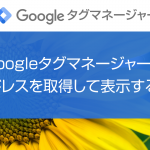
-
【2023年版】Googleタグマネージャー(GTM)でIPアドレスを取得して表示する方法
疑問 Googleタグマネージャー(GTM)でIPアドレスを取得して表示するにはどうすればいい? IPアドレスは、Googleアドセンスの無効なクリックを報告する時に使えます。 Googleタグマネー ...
Googleアナリティクスとアドセンスの連携
次にGoogleアナリティクスとアドセンスのアカウントを連携します。
連携することで、クリックされた広告とIPアドレスを紐づけることができるようになり、不正なクリックが分かるようになります。
まずは、Googleアナリティクスで左下メニュー「管理」をクリックします。
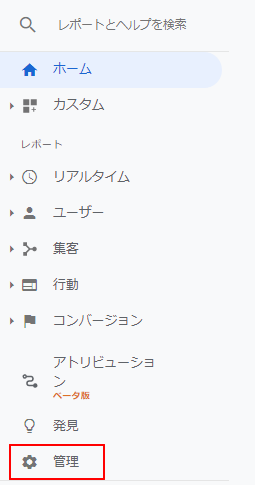
「Adsenseのリンク設定」をクリック。
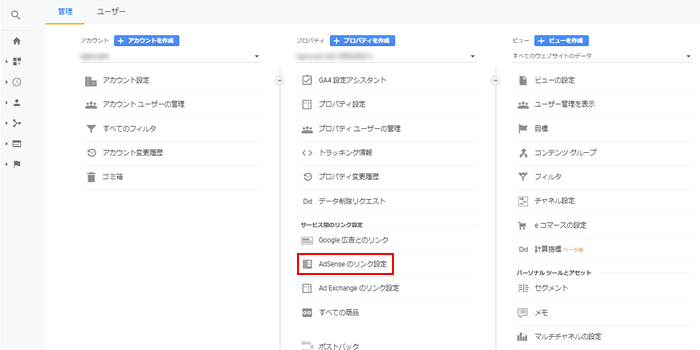
Googleアナリティクスにログインしているアカウントに紐づいているアドセンスが表示されます。
アドセンスが表示されない場合は、アナリティクスとは別のアカウントで作成されている可能性があるので、下記の対応が必要です。
GoogleアナリティクスとGoogleアドセンスを別々のアカウントで作成している場合
- GoogleアナリティクスでGoogleアドセンスのアカウントに編集権限を付けます(「管理」>「アカウント:アカウントユーザーの管理」>「ユーザーを追加」)。
- 編集権限を付けたGoogleアドセンスのアカウントでGoogleアナリティクスにログインして作業します。
「コンテンツ向けAdsense」を選択し「続行」をクリック。
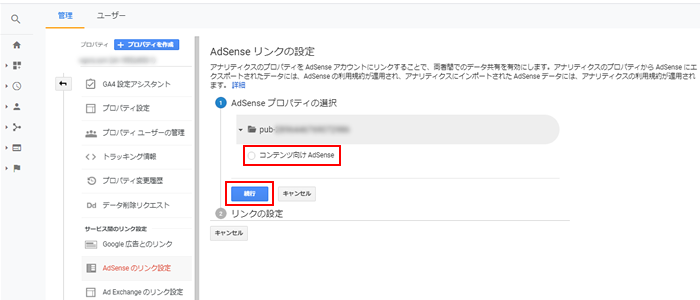
リンク設定で「すべてのウェブサイトのデータ」にチェックを入れて「リンクを有効化」をクリックします。
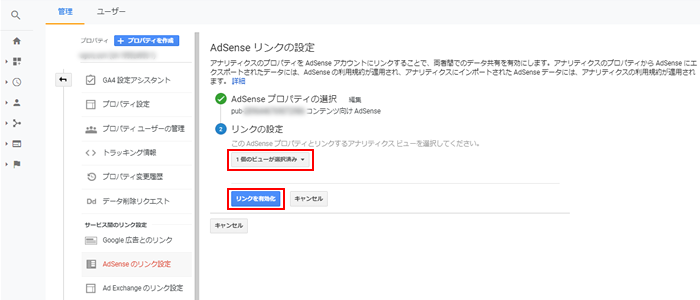
最後に「完了」ボタンをクリックすれば、設定完了です。
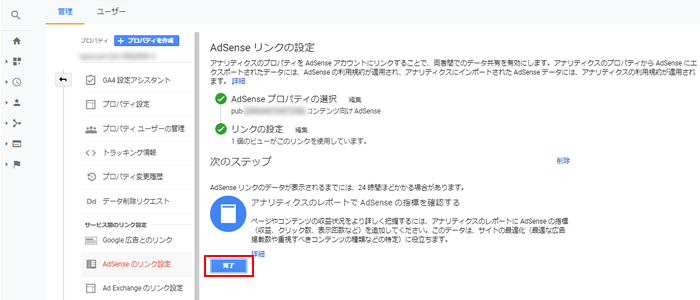
IPアドレスとAdsenseのクリックをチェックする方法
IPアドレスとAdsenseのクリック数を確認する方法は、Googleアナリティクスで「カスタム」>「カスタムレポート」を開いて、自分で集計します。
カスタムレポートで設定する内容
- 【種類】フラットテーブル
- 【ディメンション】ip_address、access_time
- 【指標】クリックされたAdsense広告
設定したら「保存」ボタンをクリックします。
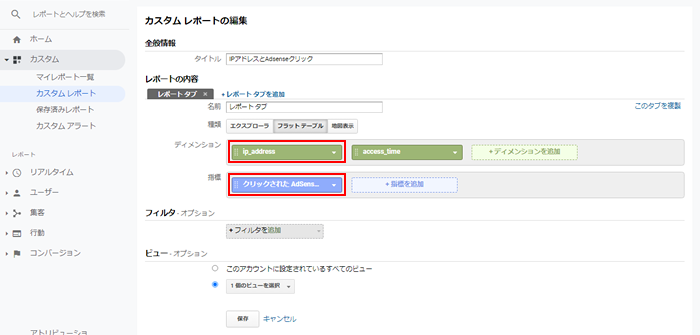
IPアドレスとクリックされた件数が表示されます。
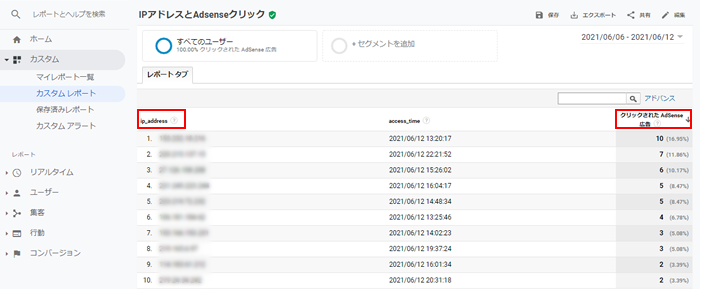
メモ
Googleアドセンスアカウントを連携することで、Adsenseのクリック数以外にも「Adsenseの収益」「Adsenseのインプレッション」などの情報を表示できるようになります。
怪しいIPアドレスを報告する
この設定をしておけば、アドセンスのクリック数や収益が異常に多いものをピックアップして、Googleに報告できます。
また、自分でも犯人(怪しいIPアドレス)を特定できるので、なにも分からないモヤモヤした状態から抜け出すことができます。
怪しいIPアドレスを遮断する
怪しいIPアドレスは、自分で.htaccessファイルを使ってサイトへのアクセスを遮断することができます。
.htaccessファイルの記載例
order allow,deny allow from all deny from xxx.xxx.xxx.xxx
IPアドレスを遮断するする時の注意点
IPアドレスは、必ずしも特定の一人を遮断できるわけではありません。
下記のような動的IPアドレスや共有IPアドレスの場合は、うまく遮断できなかったり、関係ない人を遮断してしまう可能性があるので注意が必要です。
動的IPアドレス
プロバイダから割り振られるIPアドレスで、機器を再起動すると変わってしまう場合があります。
そのため、別のIPアドレスからGoogleアドセンス狩りにあう可能性があり、いたちごっこになります。
共有IPアドレス
スマートフォンやフリーWiFiなどの場合は、多くの人が同じIPアドレスを使用しています。
そのため、関係のない人のアクセスも遮断してしまう可能性があります。
【まとめ】無効なトラフィックでIPアドレスを報告するための準備
IPアドレスを報告するには、下記の設定を事前に行います。
- Googleアナリティクスを使ったIPアドレスの取得
- Googleアナリティクスとアドセンスの連携
また、.htaccessファイルを使ってアクセスを遮断することができます。
ただし、遮断する時には動的IPアドレスや共有IPアドレスに注意が必要です。
